两种方式实现类似水波扩散效果,先上图为敬 自定义view实现 动画实现 自定义view实现 思路分析:通过canvas画圆,每次改变圆半径和透明度,当半径达到一定程度,再次从中心开始绘圆
两种方式实现类似水波扩散效果,先上图为敬
- 自定义view实现
- 动画实现

自定义view实现
思路分析:通过canvas画圆,每次改变圆半径和透明度,当半径达到一定程度,再次从中心开始绘圆,达到不同层级的效果,通过不断绘制达到view扩散效果
private Paint centerPaint; //中心圆paint private int radius = 100; //中心圆半径 private Paint spreadPaint; //扩散圆paint private float centerX;//圆心x private float centerY;//圆心y private int distance = 5; //每次圆递增间距 private int maxRadius = 80; //最大圆半径 private int delayMilliseconds = 33;//扩散延迟间隔,越大扩散越慢 private List<Integer> spreadRadius = new ArrayList<>();//扩散圆层级数,元素为扩散的距离 private List<Integer> alphas = new ArrayList<>();//对应每层圆的透明度
style文件里自定义属性
<declare-styleable name="SpreadView"> <!--中心圆颜色--> <attr name="spread_center_color" format="color" /> <!--中心圆半径--> <attr name="spread_radius" format="integer" /> <!--扩散圆颜色--> <attr name="spread_spread_color" format="color" /> <!--扩散间距--> <attr name="spread_distance" format="integer" /> <!--扩散最大半径--> <attr name="spread_max_radius" format="integer" /> <!--扩散延迟间隔--> <attr name="spread_delay_milliseconds" format="integer" /> </declare-styleable>
初始化
public SpreadView(Context context) {
this(context, null, 0);
}
public SpreadView(Context context, @Nullable AttributeSet attrs) {
this(context, attrs, 0);
}
public SpreadView(Context context, @Nullable AttributeSet attrs, int defStyleAttr) {
super(context, attrs, defStyleAttr);
TypedArray a = context.obtainStyledAttributes(attrs, R.styleable.SpreadView, defStyleAttr, 0);
radius = a.getInt(R.styleable.SpreadView_spread_radius, radius);
maxRadius = a.getInt(R.styleable.SpreadView_spread_max_radius, maxRadius);
int centerColor = a.getColor(R.styleable.SpreadView_spread_center_color, ContextCompat.getColor(context, R.color.colorAccent));
int spreadColor = a.getColor(R.styleable.SpreadView_spread_spread_color, ContextCompat.getColor(context, R.color.colorAccent));
distance = a.getInt(R.styleable.SpreadView_spread_distance, distance);
a.recycle();
centerPaint = new Paint();
centerPaint.setColor(centerColor);
centerPaint.setAntiAlias(true);
//最开始不透明且扩散距离为0
alphas.add(255);
spreadRadius.add(0);
spreadPaint = new Paint();
spreadPaint.setAntiAlias(true);
spreadPaint.setAlpha(255);
spreadPaint.setColor(spreadColor);
}
确定圆心位置
@Override
protected void onSizeChanged(int w, int h, int oldw, int oldh) {
super.onSizeChanged(w, h, oldw, oldh);
//圆心位置
centerX = w / 2;
centerY = h / 2;
}
自定义view的绘制
@Override
protected void onDraw(Canvas canvas) {
super.onDraw(canvas);
for (int i = 0; i < spreadRadius.size(); i++) {
int alpha = alphas.get(i);
spreadPaint.setAlpha(alpha);
int width = spreadRadius.get(i);
//绘制扩散的圆
canvas.drawCircle(centerX, centerY, radius + width, spreadPaint);
//每次扩散圆半径递增,圆透明度递减
if (alpha > 0 && width < 300) {
alpha = alpha - distance > 0 ? alpha - distance : 1;
alphas.set(i, alpha);
spreadRadius.set(i, width + distance);
}
}
//当最外层扩散圆半径达到最大半径时添加新扩散圆
if (spreadRadius.get(spreadRadius.size() - 1) > maxRadius) {
spreadRadius.add(0);
alphas.add(255);
}
//超过8个扩散圆,删除最先绘制的圆,即最外层的圆
if (spreadRadius.size() >= 8) {
alphas.remove(0);
spreadRadius.remove(0);
}
//中间的圆
canvas.drawCircle(centerX, centerY, radius, centerPaint);
//TODO 可以在中间圆绘制文字或者图片
//延迟更新,达到扩散视觉差效果
postInvalidateDelayed(delayMilliseconds);
}
xml样式
<com.airsaid.diffuseview.widget.SpreadView android:id="@+id/spreadView" android:layout_width="match_parent" android:layout_height="wrap_content" app:spread_center_color="@color/colorAccent" app:spread_delay_milliseconds="35" app:spread_distance="5" app:spread_max_radius="90" app:spread_radius="100" app:spread_spread_color="@color/colorAccent" />
效果图
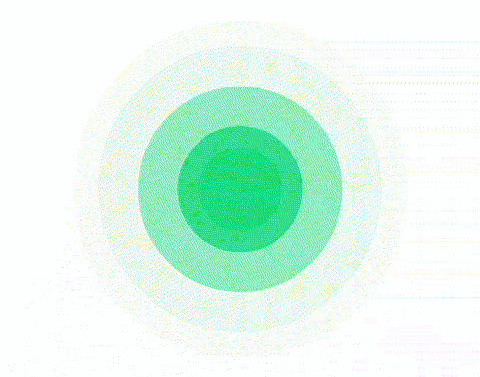
中心圆处可以自定义写文字,画图片等等...
动画实现
思路分析:通过动画实现,imageView不停做动画缩放+渐变
最中心的imageView保持不变
中间一层imageView从原始放大到1.4倍,同时从不透明变为半透明
最外层的imageView从1.4倍放大到1.8倍,同时从半透明变为全透明
利用shape画一个圆,作为动画基础视图
<?xml version="1.0" encoding="utf-8"?> <shape xmlns:android="http://schemas.android.com/apk/res/android"> <corners android:radius="65dp"/> <solid android:color="@color/colorAccent"/> </shape>
布局视图
<FrameLayout
android:layout_width="match_parent"
android:layout_height="match_parent">
<!--中心imageView-->
<ImageView
android:id="@+id/iv_wave"
android:layout_width="130dp"
android:layout_height="130dp"
android:layout_gravity="center"
android:background="@drawable/shape_circle" />
<!--中间的imageView-->
<ImageView
android:id="@+id/iv_wave_1"
android:layout_width="130dp"
android:layout_height="130dp"
android:layout_gravity="center"
android:background="@drawable/shape_circle" />
<!--最外层imageView-->
<ImageView
android:id="@+id/iv_wave_2"
android:layout_width="130dp"
android:layout_height="130dp"
android:layout_gravity="center"
android:background="@drawable/shape_circle" />
</FrameLayout>
中间imageView的动画
private void setAnim1() {
AnimationSet as = new AnimationSet(true);
//缩放动画,以中心从原始放大到1.4倍
ScaleAnimation scaleAnimation = new ScaleAnimation(1.0f, 1.4f, 1.0f, 1.4f,
ScaleAnimation.RELATIVE_TO_SELF, 0.5f,
ScaleAnimation.RELATIVE_TO_SELF, 0.5f);
//渐变动画
AlphaAnimation alphaAnimation = new AlphaAnimation(1.0f, 0.5f);
scaleAnimation.setDuration(800);
scaleAnimation.setRepeatCount(Animation.INFINITE);
alphaAnimation.setRepeatCount(Animation.INFINITE);
as.setDuration(800);
as.addAnimation(scaleAnimation);
as.addAnimation(alphaAnimation);
iv1.startAnimation(as);
}
最外层imageView的动画
private void setAnim2() {
AnimationSet as = new AnimationSet(true);
//缩放动画,以中心从1.4倍放大到1.8倍
ScaleAnimation scaleAnimation = new ScaleAnimation(1.4f, 1.8f, 1.4f, 1.8f,
ScaleAnimation.RELATIVE_TO_SELF, 0.5f,
ScaleAnimation.RELATIVE_TO_SELF, 0.5f);
//渐变动画
AlphaAnimation alphaAnimation = new AlphaAnimation(0.5f, 0.1f);
scaleAnimation.setDuration(800);
scaleAnimation.setRepeatCount(Animation.INFINITE);
alphaAnimation.setRepeatCount(Animation.INFINITE);
as.setDuration(800);
as.addAnimation(scaleAnimation);
as.addAnimation(alphaAnimation);
iv2.startAnimation(as);
}
效果图
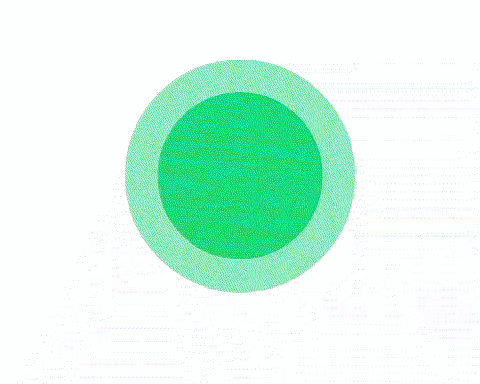
相比较而言,自定义view的效果更好点,动画实现起来更方便点。
两种方式实现的扩散效果介绍完毕,具体项目里还是要按需变动的。
总结
以上所述是小编给大家介绍的Android 实现圆圈扩散水波动画效果两种方法,希望对大家有所帮助,如果大家有任何疑问请给我留言,小编会及时回复大家的。在此也非常感谢大家对自由互联网站的支持!
